Así es como puedes combinar archivos de audio.
- Combine archivos de audio con el símbolo del sistema
- Combinar archivos de audio con mezcla de audio
- Combinar archivos MP3 junto con la fusión de MP3
- Combinar archivos de música con Audio Joiner
- Combina archivos de audio con Audacity
¿Tiene muchos archivos de música separados guardados en una carpeta de Windows 10? Si es así, sería mejor combinar algunos de esos archivos para que pueda reproducir varias pistas de música incluidas en un solo archivo.
Entonces no tendrá que seleccionar manualmente para reproducir cada archivo de canción por separado dentro de su reproductor de medios. Así es como puede combinar su música favorita en un solo archivo en Windows 10.
4 soluciones para combinar archivos de audio en PC.
Método 1: Combine archivos de audio con el símbolo del sistema
- Puede utilizar el símbolo del sistema para combinar archivos de audio separados. Para fusionar la música con el Indicador, haga clic con el botón derecho en el botón Inicio para abrir el menú Win + X.
- Seleccione Símbolo del sistema (Admin) para abrir la ventana que se muestra a continuación.
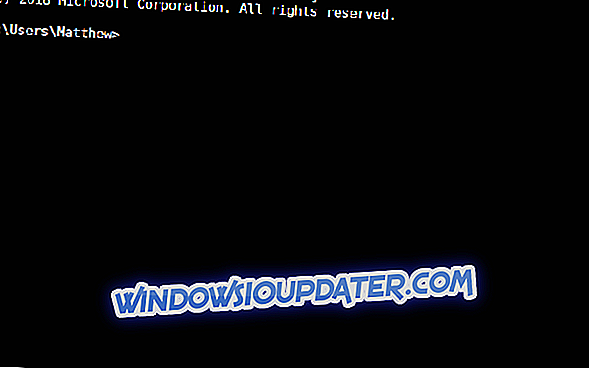
- Abra la carpeta que incluye los archivos MP3 que necesita combinar en el símbolo del sistema. Puede hacerlo ingresando cd en el mensaje seguido de la ruta de la carpeta.
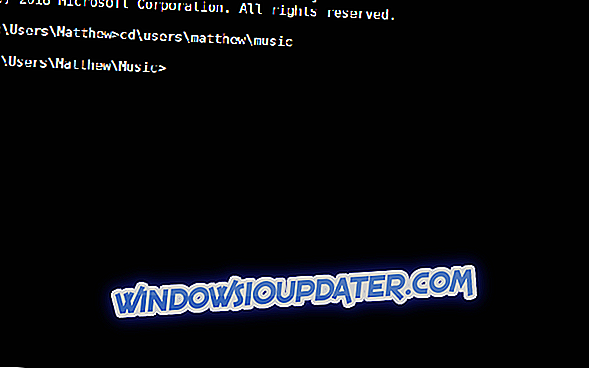
- Ingrese este comando en el Indicador: copiar / b archivo de audio1.mp3 + archivo de audio2.mp3 archivo de audio3.mp3. Por supuesto, deberá cambiar los nombres de los archivos para que coincidan con sus archivos de audio reales.
- Luego presione la tecla Enter. Eso combinará los dos archivos MP3 en el comando copiar / b en un nuevo archivo de salida.
Método 2: Combina archivos de audio con Audio Mix
Audio Mix es una herramienta de Windows diseñada para todos los amantes de la música digital que buscan una forma rápida y fácil de combinar varias canciones.

Gracias a Audio Mix, puede combinar, dividir y / o superponer pistas de audio con un solo clic. La combinación de las canciones es precisa y profesional gracias al efecto crossfade. El crossfade es una función que te permite unir canciones para que fluyan una a otra sin problemas.
Audio Mix no es solo una fusión de software de audio. Tiene muchas otras características interesantes como:
- Audio Converter: convierte archivos mp3 a formato ogg, wav, mp4, m4a y aac
- Divisor de audio: divide canciones o corta partes no deseadas de los archivos de audio.
- Editor de audio: clave de edición, volumen y velocidad de tus archivos de audio
- Superposición de audio: superpone dos o más pistas de audio (por ejemplo, voz y música)
- Ecualizador de audio: puede mejorar la calidad de sus canciones modificando el ecualizador de audio (graves y agudos)
- MP3 Vocal Remover: elimina la voz del cantante en la música
- Video to Audio Converter: extraiga archivos de audio de video (avi, mp4, wmv, mov, etc…)
Compruebe ahora Audio Mix
Método 3: fusionar los archivos MP3 junto con la fusión de MP3
MP3 Merger es un software gratuito que combina uno o más archivos MP3. Es una utilidad sencilla para combinar archivos de sonido que también permite a los usuarios editar datos de pista y configurar hojas de CUE para MP3. Puede combinar archivos de música junto con MP3 Merger de la siguiente manera.
- Haga clic en Descargar ahora en esta página web para guardar la fusión de MP3 en una carpeta.
- Luego, puede abrir la fusión MP3 desde la carpeta en la que lo guardó.

- Haga clic en Agregar archivos para abrir la ventana Seleccionar archivos para combinar que se muestra directamente a continuación.
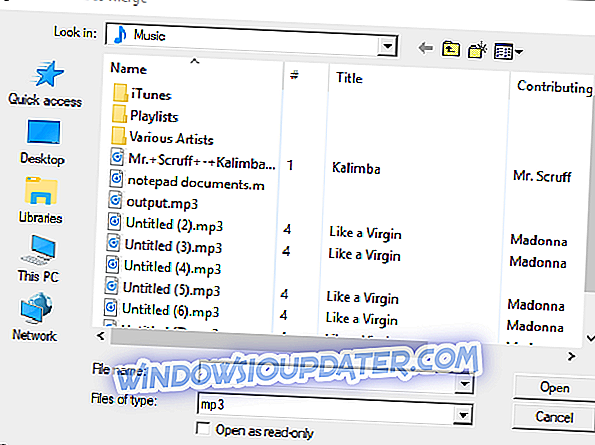
- Luego, seleccione dos o más archivos para unirse manteniendo presionada la tecla Ctrl; y presione el botón Abrir .
- Puede ajustar el directorio predeterminado para el archivo de salida haciendo clic en el botón ... junto al cuadro de texto Nombre de archivo de salida.
- Para configurar una hoja de CUE para el archivo de salida, haga clic en Configuración y seleccione la hoja Crear CUE para la opción de archivo de salida .
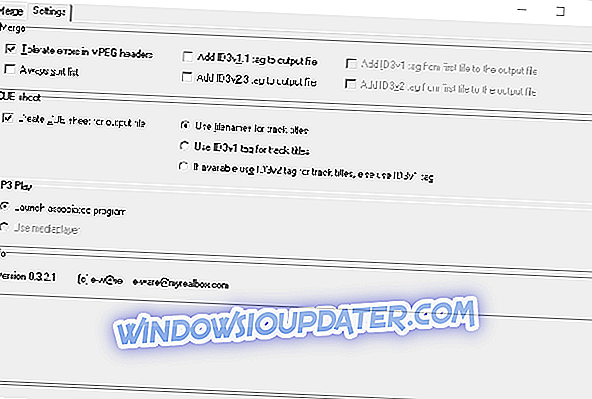
- Luego haga clic en el botón Fusionar archivos .
- Se abrirá un cuadro de diálogo de advertencia. Presione el botón Sí en esa ventana del cuadro de diálogo para confirmar.
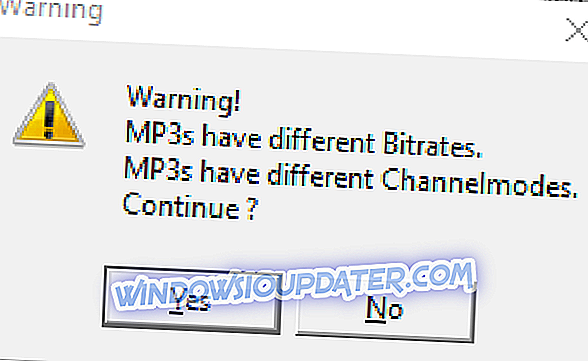
- Una vez que haya combinado los archivos, cierre MP3 Joiner y abra un reproductor multimedia.
- Seleccione para reproducir el nuevo archivo de salida que incluye los dos archivos MP3 que combinó.
Si sus archivos de audio no son MP3, lo mejor es convertirlos a ese formato y luego combinarlos con la fusión de MP3. Puede convertir numerosos archivos de audio a MP3 en esta página web. Presione el botón Elegir archivos allí para seleccionar los archivos de origen y luego haga clic en Iniciar conversión para convertirlos. Alternativamente, echa un vistazo al software de conversión de audio en esta publicación.
Método 4: Combinar archivos de música con Audio Joiner
Alternativamente, puede combinar música con la aplicación web Audio Joiner. Esa aplicación combina archivos MP3, M4A y WAV juntos. Así es como puedes combinar archivos de sonido con Audio Joiner.
- Abra la aplicación web de Audio Joiner en su navegador.
- Haga clic en el botón Agregar pistas para seleccionar los archivos de música para combinar. La aplicación web luego muestra las pistas seleccionadas como en la instantánea directamente debajo.

- Puede ajustar el orden de reproducción de las pistas haciendo clic en las flechas hacia arriba o hacia abajo.
- Los controles deslizantes azules en las pistas configuran el intervalo de reproducción cuando una pista se detiene y la otra comienza a reproducirse. Eso le permite cortar parte de una canción si arrastra el control deslizante azul desde el extremo derecho de una tachuela.
- Audio Joiner también incluye los botones de efecto de transición Crossfade y Fade-out a la derecha de las pistas. Puede hacer clic en esos botones para activar o desactivar sus efectos.

- Haga clic en el botón Unir para fusionar las pistas seleccionadas. Tenga en cuenta que la aplicación tarda un tiempo en fusionar los archivos.
- Haga clic en Descargar para guardar el archivo de audio de salida en una carpeta.
Método 5: Combina archivos de audio con Audacity

Audacity se encuentra entre el mejor software de edición de sonido para Windows 10. También puede combinar archivos de audio separados con Audacity al superponer dos pistas de música alternativas. Siga los pasos a continuación para combinar las pistas de música con ese software.
- Haga clic en Descargar Audacity en esta página web, seleccione Audacity para Windows y haga clic en Instalador Audacity 2.3.0 para guardar el asistente de configuración del software en una carpeta. Luego puede agregar el software a Windows con el instalador.
- Abra la ventana del software Audacity.
- Abra el primer archivo de audio haciendo clic en Archivo > Abrir .
- Haga clic en Importar audio en el menú Proyecto para abrir el segundo archivo de audio en Audacity. Ahora debería ver dos formas de onda para los archivos de audio seleccionados en Audacity.
- Presione el botón de la herramienta Time Shift (con flechas dobles) para abrir la herramienta Time Shift.
- A continuación, coloque el cursor de la herramienta Time Shift en el comienzo (extremo izquierdo) de la segunda pista de audio en la que desea que se reproduzca el archivo.
- Haga clic y arrastre el cursor de Time Shift Tool hacia la derecha hasta que llegue al final de la forma de onda de la primera pista. Por lo tanto, la forma de onda de la segunda pista debe comenzar donde termina la forma de onda de la primera pista.
- Haga clic en Archivo y seleccione Exportar como WAV para exportar el archivo de música combinado.
Por lo tanto, puede combinar archivos de audio con el símbolo del sistema, Audacity, el software MP3 Merger y la aplicación web Audio Joiner.
Merge MP3, MP3 Toolkit y Free MP3 Cutter Joiner son otras tres herramientas de software con las que puedes unir archivos de sonido. Al fusionar archivos de audio, puede reunir su colección de música.
POSTES RELACIONADOS PARA SALIR:
- 11 El mejor software de grabación de audio para Windows 10
- 10+ mejor software de ecualizador de audio para Windows 10
- 9 el mejor software de extracción de CD para Windows 10 para preservar tu audio


